Microsoft Word是微软公司开发的一款文字处理软件,广泛应用于个人和商业办公环境中,它提供了丰富的文字编辑功能,如字体、段落格式、表格、图片插入等,是办公软件中的重要组成部分,本文将详细介绍如何在Windows操作系统上安装Microsoft Word文档软件。
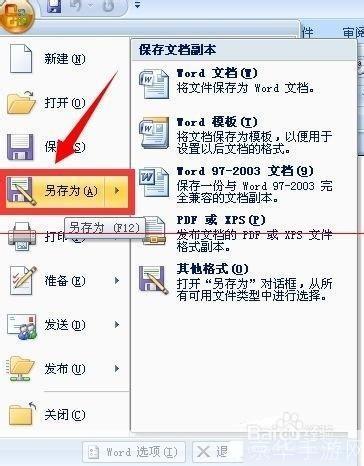
1、准备安装文件
你需要从微软官方网站下载Microsoft Word的安装文件,请确保你下载的是适合你的操作系统版本(如Windows 10或Windows 7)的文件,你可以选择64位或32位的版本,这取决于你的电脑系统。
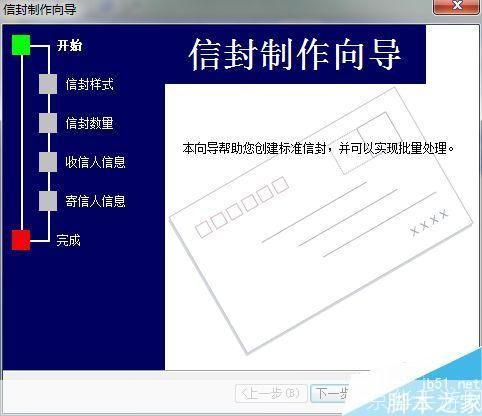
2、运行安装文件
下载完成后,找到下载的安装文件,通常是一个名为“setup.exe”的文件,双击这个文件,启动安装程序。
3、接受许可协议
在安装程序启动后,会出现一个许可协议的窗口,你需要阅读并接受这个协议,然后点击“接受”按钮。
4、选择安装类型
接下来,你需要选择安装类型,如果你只是普通用户,可以选择“自定义”安装,如果你想更改安装位置,也可以在这里进行设置。
5、安装过程
选择好安装类型后,点击“立即安装”按钮,安装程序就会开始安装,在安装过程中,你可以看到安装进度条,以及一些安装信息。
6、完成安装
安装完成后,会弹出一个窗口,显示“安装成功”,点击“关闭”按钮,就可以结束安装了。
7、激活Office
如果你下载的是试用版或者需要激活的版本,你需要在安装完成后进行激活,你可以使用购买时提供的激活密钥,或者通过登录微软账户进行激活。
8、检查安装结果
你可以打开Word软件,检查是否安装成功,如果可以正常打开并使用,那么恭喜你,你已经成功安装了Microsoft Word文档软件。
以上就是在Windows操作系统上安装Microsoft Word文档软件的详细步骤,虽然步骤看起来有些复杂,但只要你按照步骤一步一步来,就可以轻松完成安装,如果在安装过程中遇到问题,你可以查阅微软官方的帮助文档,或者联系微软的客服人员寻求帮助。